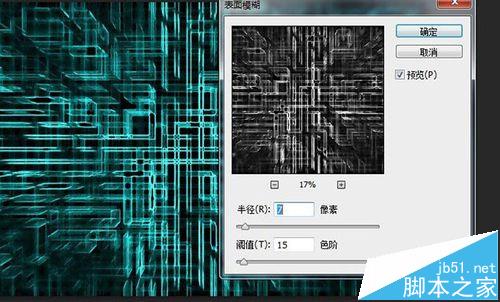今天为大家分享用photoshop软件云彩结合滤镜制作高科技感满分立体电路效果图,有兴趣可根据步骤操作:

1、首先打开photoshop软件,新建大一点的图层,这边是新建1920x1200像素图层:
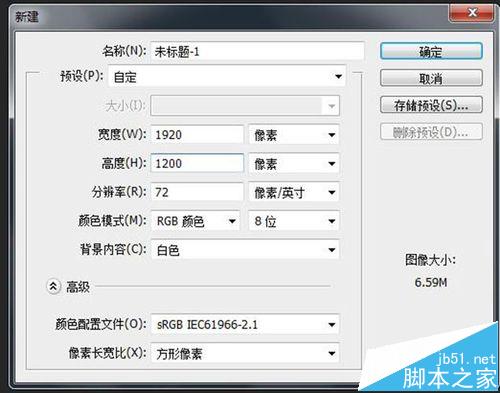
2、接着新建图层1,选择默认黑白颜色,点击“滤镜”→“渲染”→“云彩,云彩效果不满意的话可多操作几次:
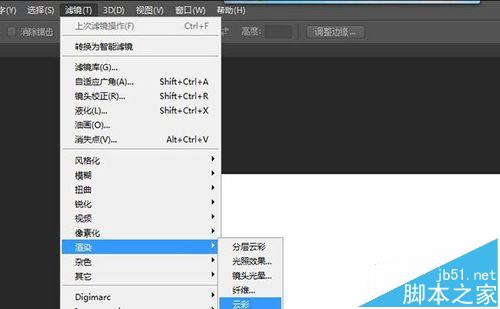
3、点击“滤镜”→“像素化”→“马赛克”,设置单元50,点击确定。
ps:新建图层比较小的,数值设置小一点:

4、点击“滤镜”→“模糊”→“径向模糊”,数量15、缩放、品质最好,确,这步作用产生立体感。

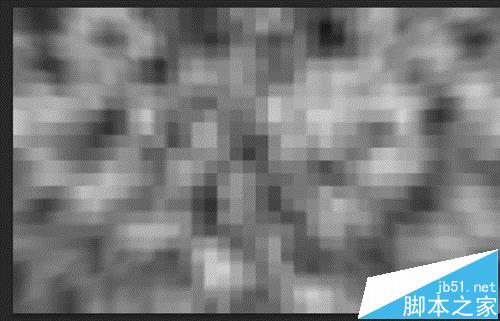
5、点击“滤镜”→“风格化”→“浮雕效果”,设置数值如下,进一步加深立体效果:
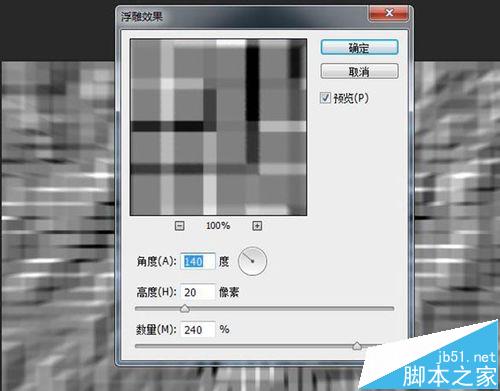
6、点击“滤镜”→“画笔描边”→“强化的边缘”,数值参考如下,产生黑白电路效果:
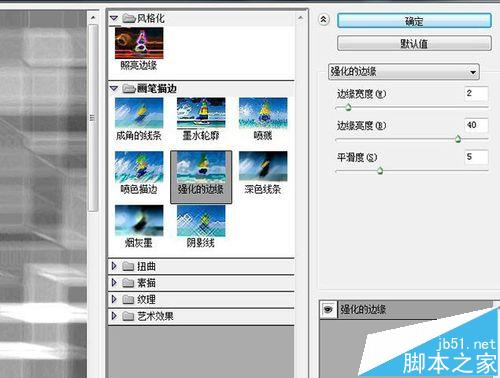
7、点击滤镜——风格化——查找边缘,让图像以边缘形式显现。
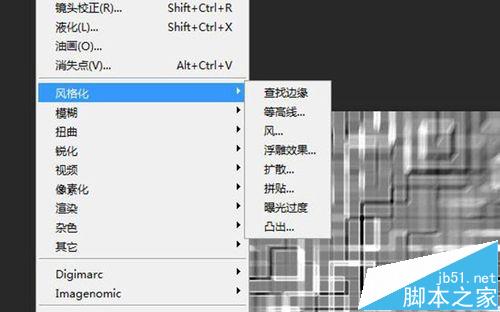
8、最后点击“滤镜”→“风格化”→“照亮边缘”,数值参考效果参考如下,这样就完成电脑图操作,最后上色:
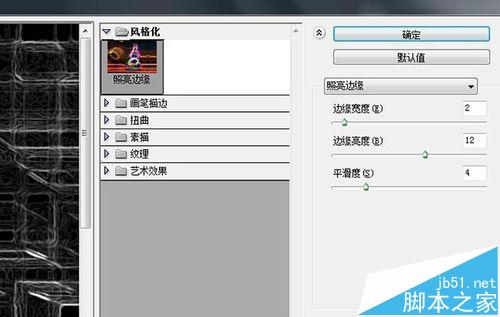
9、点击图层面板下方——创建新的填充或调整图层——色相/饱和度,勾选着色,然后调自己喜欢的颜色即可!

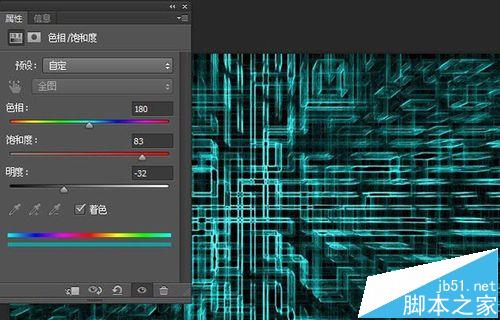
10、最后盖印得到效果图层,点击滤镜——模糊——表面模糊,数值如下,减少图层锐化部分增加立体感,最终效果如下: